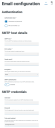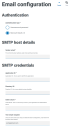电子邮件配置
借助电子邮件设置,您可以更改 SMTP 的配置,并且配置电子邮件以接收相关通知,例如来自用户的密码重置请求。此区域仅在您是管理员时才可用。您应该与您自己的 IT 支持团队一起进行更改,确保配置和凭据与组织的电子邮件服务器相匹配。
您可以配置电子邮件设置,以使用以下任一身份验证方法:
每当您保存 SMTP 设置时,您都会收到一封测试电子邮件,旨在确保设置正确。如果您在保存更改后没有收到测试电子邮件,请检查详细信息并相应进行更新。
要打开“电子邮件配置”页面,请点击您的基本信息图标以打开“设置”页面,然后点击电子邮件配置。
更新电子邮件设置
电子邮件设置作为 Hub 初始配置的一部分输入。仅当发生 IT 基础设施变更(如不同的 SMTP 主机)或者会影响这些设置的现有主机变更时,您才需要更改这些设置。
用户名和密码身份验证
- 在“电子邮件配置”页面上,点击编辑。
-
在“身份验证”部分的身份验证类型下面,选择用户名和密码。
“电子邮件配置”页面将刷新,显示相应的字段:
-
输入以下信息:
-
SMTP 主机—SMTP 主机的地址。
-
端口号—传出邮件服务器使用的端口号。
-
发件人电子邮件地址—发送电子邮件时使用的电子邮件地址。电子邮件收件人会将其视为发件人地址。
-
加密—电子邮件服务器用于发送电子邮件的加密方法。
- SMTP 身份验证—如果 SMTP 身份验证提示输入身份验证详细信息,请选择此选项。如果将其设置为已启用,则用户名和密码为必填字段。
-
用户名—用于进行 SMTP 身份验证的用户名。
-
密码—帐户的密码。
-
测试电子邮件收件人—测试电子邮件将发送至此电子邮件地址。此地址默认为进行更改的用户的电子邮件地址,而且此默认设置无法更改。
-
- 点击保存以保存更改。
Microsoft OAuth 2.0 身份验证
您可以使用 Azure Active Directory 提供的 Microsoft OAuth 2.0 身份验证服务连接到 SMTP 主机。您的 IT 支持团队需要在 Azure AD 中注册应用程序,并为您提供应用程序(客户端)ID、目录(租户)ID 和客户端密钥,以填写第 3 步中的信息。有关在 Azure AD 中查找这些详细信息的信息,请参阅 Microsoft 文档。
如果您使用的是 Microsoft OAuth 2.0,则必须启用 Azure Active Directory 中的 Mail.Send 权限。这必须由您的 IT 支持团队在 Azure Active Directory 中配置。有关更多信息,请参阅 Blue Prism Hub 安装指南中的 Hub 安装故障排除。
- 在“电子邮件配置”页面上,点击编辑。
-
在“身份验证”部分的身份验证类型下面,选择 Microsoft OAuth 2.0。
“电子邮件配置”页面将刷新,显示相应的字段:
-
输入以下信息:
-
发件人电子邮件地址—发送电子邮件时使用的电子邮件地址。电子邮件收件人会将其视为发件人地址。
-
应用程序 ID—此信息是 Azure AD 中定义的应用程序(客户端)ID,由您的 IT 支持团队提供。
-
用户 ID—此信息是 Azure AD 中定义的目录(租户)ID,由您的 IT 支持团队提供。
-
客户端密钥—这是 Azure AD 生成的客户端密钥,由您的 IT 支持团队提供,用于控制身份验证流程
-
测试电子邮件收件人—测试电子邮件将发送至此电子邮件地址。此地址默认为进行更改的用户的电子邮件地址,而且此默认设置无法更改。
-
- 点击保存以保存更改。
 Docs
Docs